Kontrollcenter på datorn
I Kontrollcenter samlas alla menyradstillbehör på ett ställe så att du får omedelbar tillgång till de du använder mest, som Bluetooth, AirDrop, Blickfång, Skärmdubblering, Fokus och reglage för ljusstyrka och volym, direkt från menyraden. Klicka på ![]() i det övre högra hörnet på skärmen för att öppna Kontrollcenter.
i det övre högra hörnet på skärmen för att öppna Kontrollcenter.
Klicka för fler alternativ. Klicka på en knapp för att visa fler alternativ. Klicka till exempel på Wi‑Fi-knappen ![]() för att se dina primära nätverk, andra nätverk eller för att öppna Wi-Fi-inställningar. Återgå till huvudvyn i Kontrollcenter genom att klicka igen på
för att se dina primära nätverk, andra nätverk eller för att öppna Wi-Fi-inställningar. Återgå till huvudvyn i Kontrollcenter genom att klicka igen på ![]() .
.
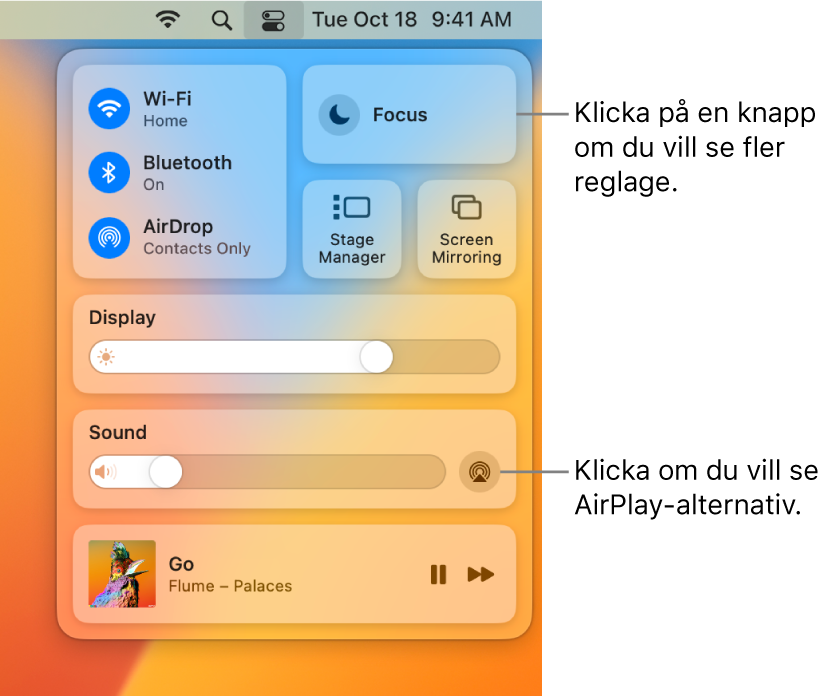
Hantera skrivbordet. Använd Blickfång till att ordna appar och fönster i en enda vy och snabbt växla mellan dem. Du kan också gruppera appar tillsammans om du vill skapa arbetsområden som passar ditt arbetsflöde. Se Fönsterhantering på datorn.
Övervaka mikrofonen. Den nya inspelningsindikatorn visar om datorns mikrofon används eller om den användes nyligen. Den här lampan förbättrar säkerhet och integritet på datorn genom att signalera ifall en app har tillgång till mikrofonen.
Obs! Mac Studio kräver en extern mikrofon.
Nåla fast favoriter från Kontrollcenter. Dra ett favoritobjekt från Kontrollcenter till menyraden för att nåla fast det där så att du lätt kommer åt det med en klickning. Du kan ändra vad som visas i menyraden genom att öppna Kontrollcenter-inställningarna och sedan använda rullgardinsmenyn bredvid varje modul för att välja Visa i menyraden. Du får en förhandsvisning av var reglaget kommer att visas i menyraden. Vissa objekt kan inte läggas till i eller tas bort från Kontrollcenter eller menyraden.
Tips: Om du snabbt vill ta bort ett objekt från menyraden håller du ned kommandotangenten och drar ut det ur menyraden.
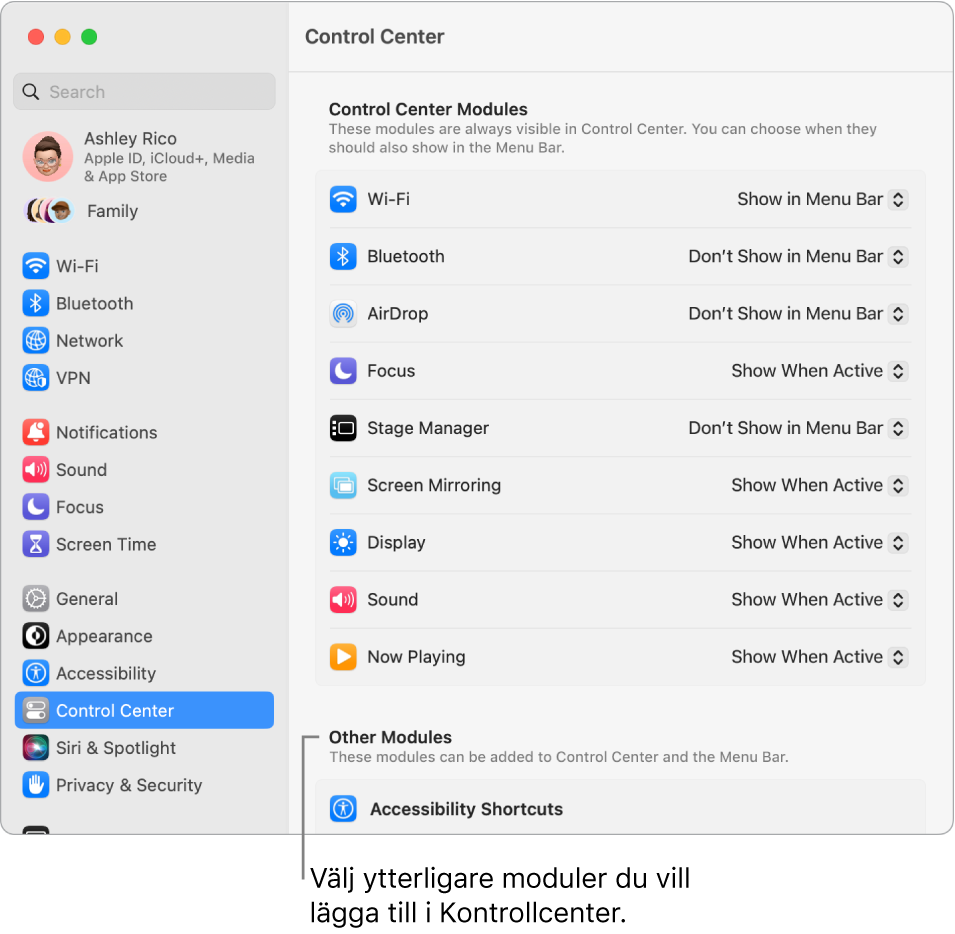
Läs mer. Se Använda Kontrollcenter på datorn i macOS Användarhandbok. Se även Använda AirDrop på datorn och Använda AirPlay på datorn.